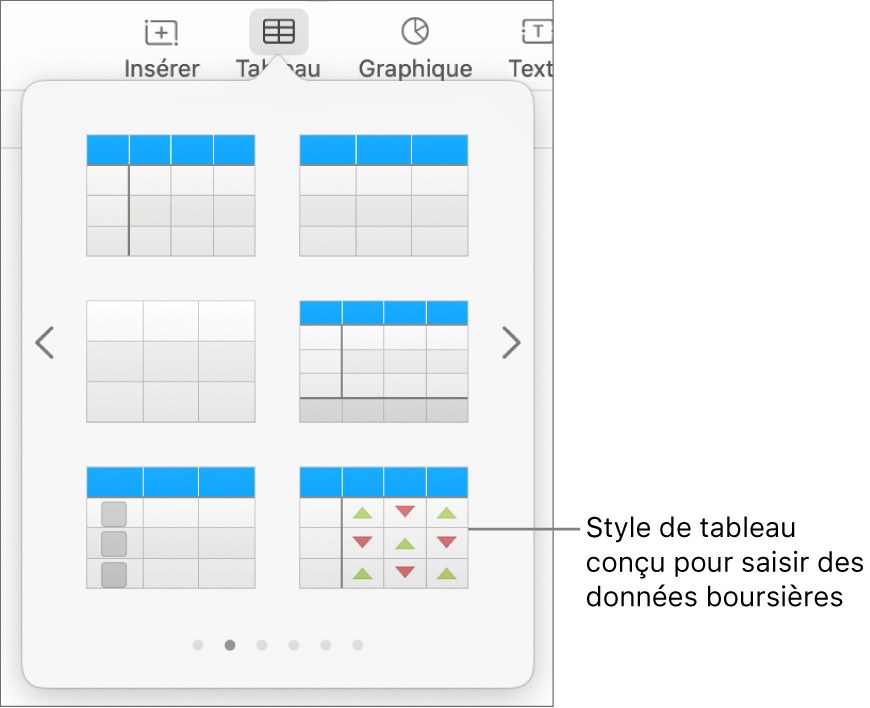Ajouter des données boursières dans Numbers sur Mac
Lorsque vous êtes connecté à Internet, vous pouvez ajouter à un tableau les informations boursières relevées à la clôture de la dernière séance de bourse. Pour saisir facilement des informations boursières, utilisez un modèle spécial ou un style de tableau boursier prédéfini fourni avec Numbers.
Ajouter des informations boursières à une cellule de tableau
Vous devez être connecté à Internet pour saisir des informations boursières dans une cellule de tableau.
Cliquez sur la cellule dans laquelle vous souhaitez insérer les informations boursières.
Cliquez sur
 dans la barre d’outils, puis choisissez Cotation.
dans la barre d’outils, puis choisissez Cotation.Remarque : si l’option Cotation est grisée, il se peut que vous ne soyez pas connecté à Internet. Vérifiez votre connexion réseau.
Cliquez sur une action de la liste ou recherchez-en une en saisissant le nom de l’entreprise ou le symbole correspondant dans la zone de recherche.
Lorsque les informations correspondant à l’action s’affichent, cliquez sur le menu local Attribut, choisissez un attribut boursier, puis cliquez en dehors de la zone de dialogue.
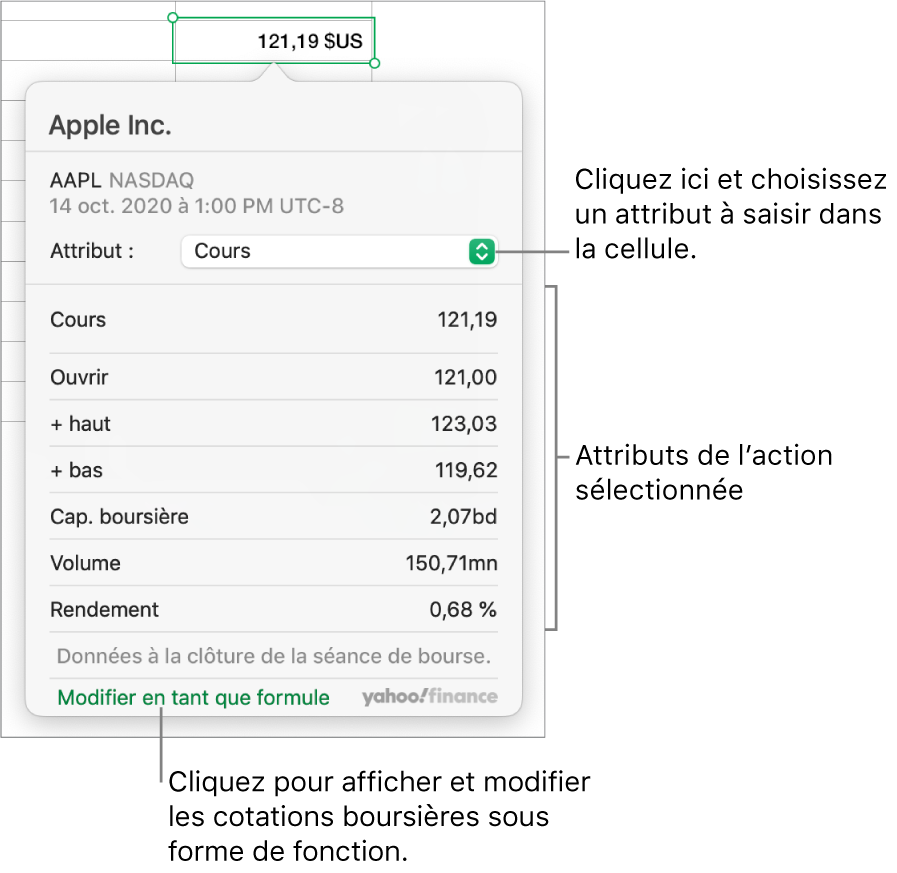
Pour afficher le cours boursier et le modifier en tant que fonction, cliquez sur « Modifier en tant que formule », saisissez les arguments de la fonction, puis cliquez sur
 .
.
Astuce : vous pouvez également ajouter les informations boursières relevées à la clôture de la dernière séance de bourse en saisissant la fonction ACTION dans une cellule. Consultez la rubrique Insérer une fonction. Pour en savoir plus sur la fonction ACTION, ouvrez le navigateur de fonctions, cliquez sur Finances puis sur ACTION (vous devrez peut-être balayer vers le bas pour le voir).
Ajouter des informations boursières à des tableaux conçus pour ce type de données
Vous devez être connecté à Internet pour saisir des informations boursières dans le modèle « Mes actions » ou dans des tableaux présentant le style de tableau boursier prédéfini.
Dans le modèle Mes actions : Ouvrez le modèle depuis la liste de modèles, puis cliquez sur un tableau au bas de la feuille. Cliquez sur
 dans le coin inférieur gauche du tableau pour ajouter un rang, puis saisissez un symbole boursier (par exemple, AAPL) dans la colonne A pour insérer des informations sur cette action dans les autres cellules du rang.
dans le coin inférieur gauche du tableau pour ajouter un rang, puis saisissez un symbole boursier (par exemple, AAPL) dans la colonne A pour insérer des informations sur cette action dans les autres cellules du rang.Dans un tableau de type boursier : Pour ajouter un tableau boursier à une feuille, cliquez sur
 dans la barre d’outils puis cliquez sur le style de tableau boursier (affiché ci-dessous).
dans la barre d’outils puis cliquez sur le style de tableau boursier (affiché ci-dessous).Saisissez un symbole boursier (par exemple, AAPL) dans la colonne A. Les informations sur cette action sont insérées dans les autres cellules du rang.